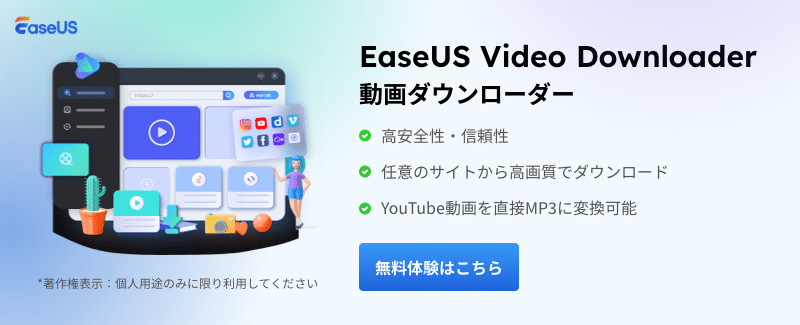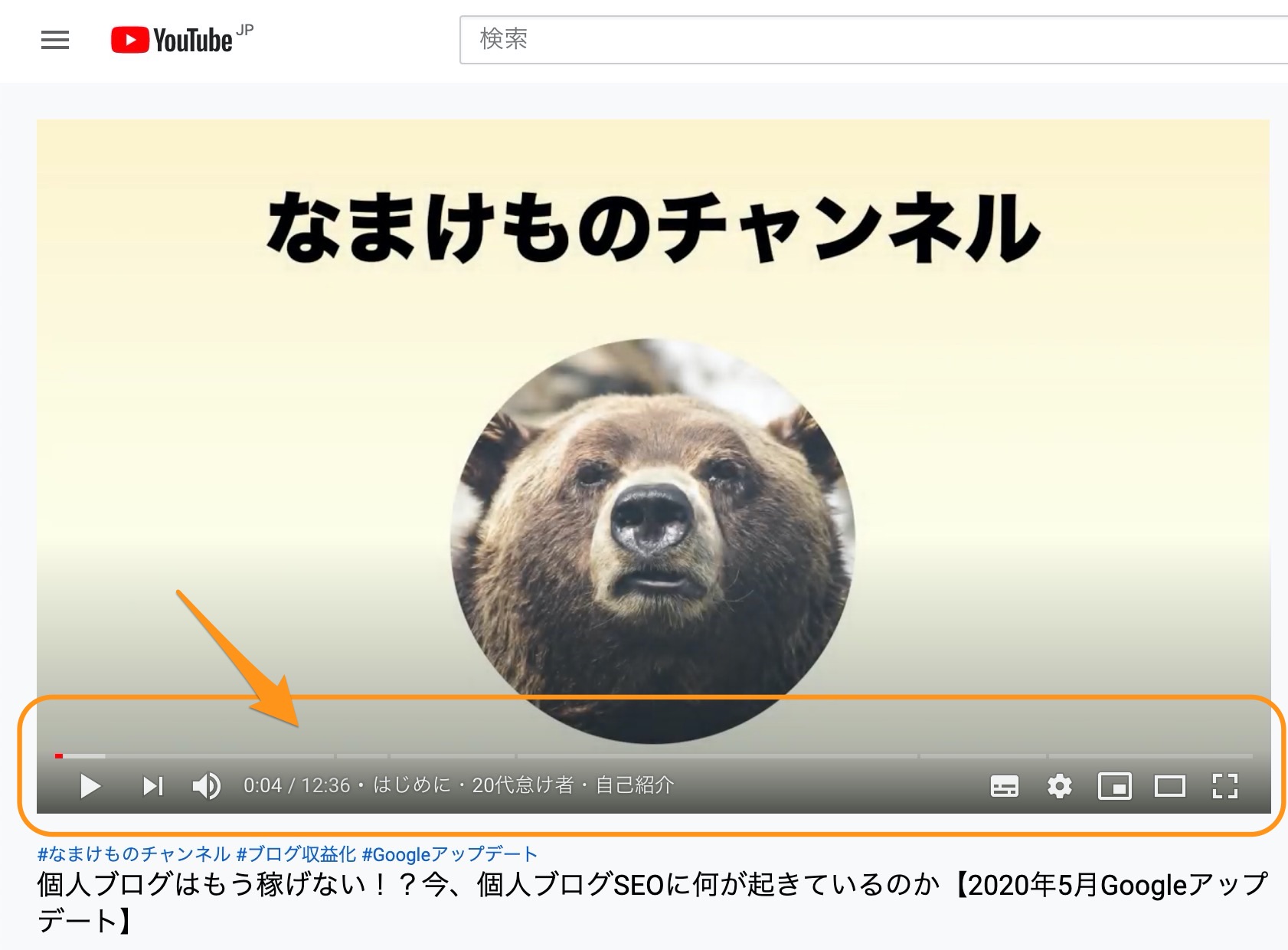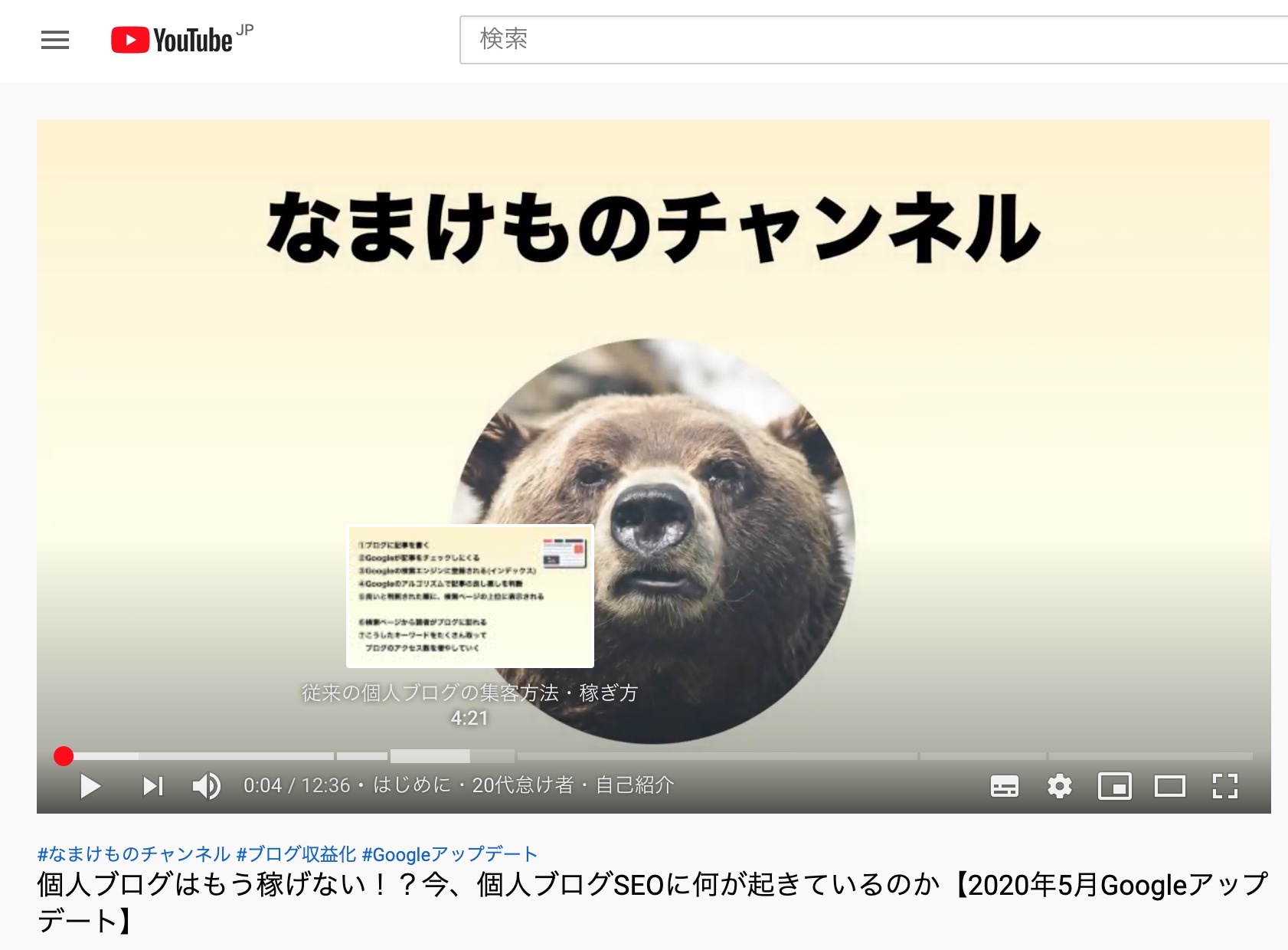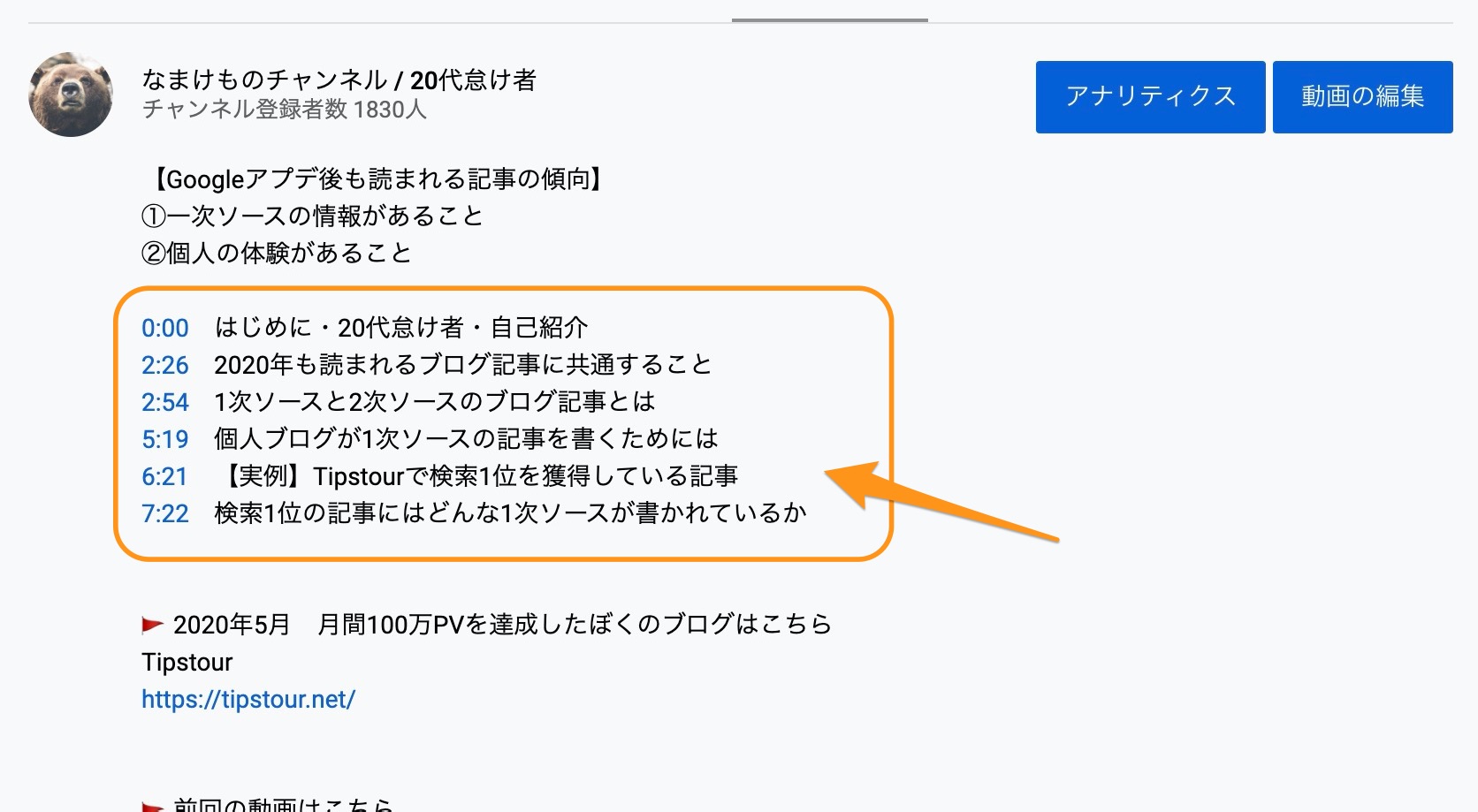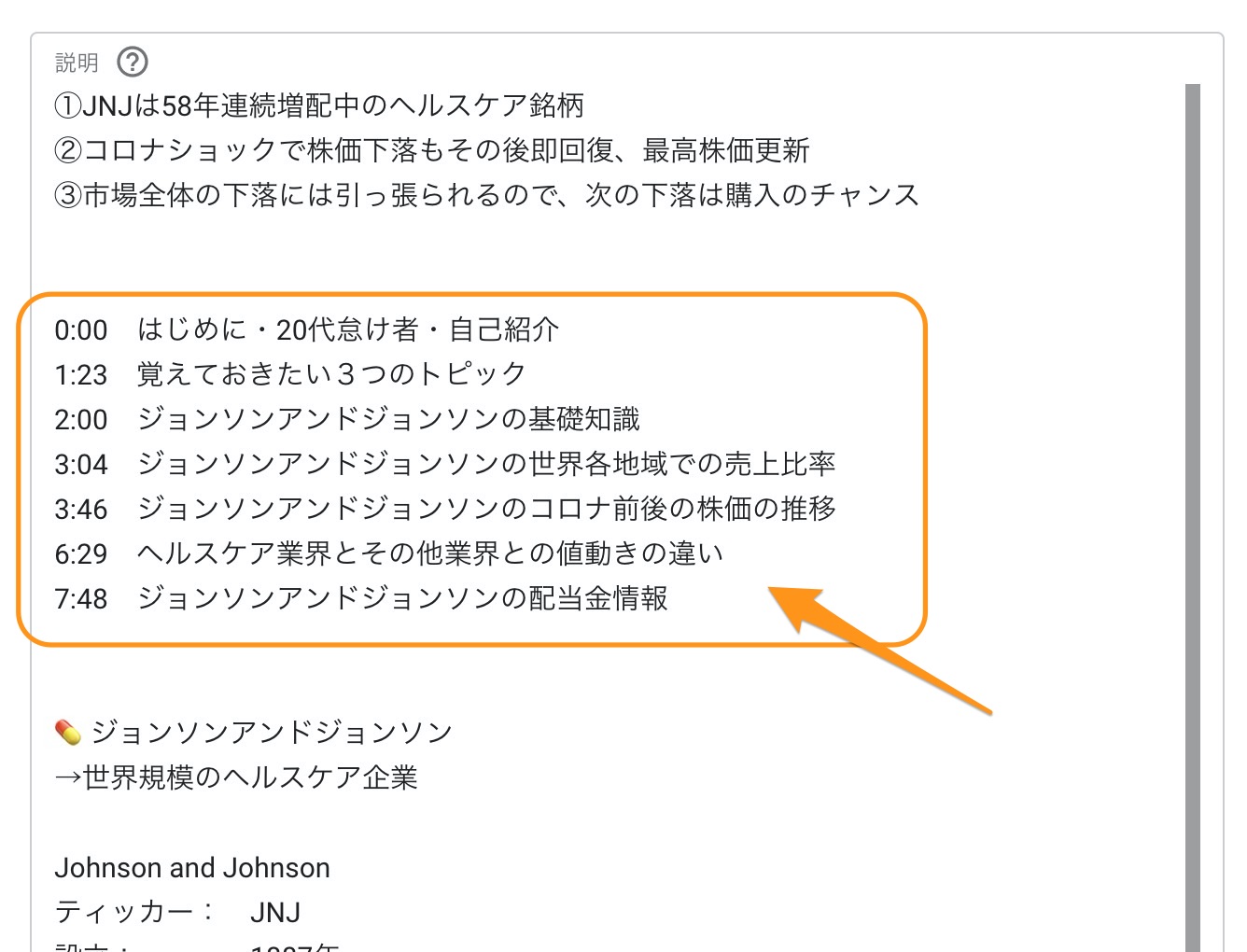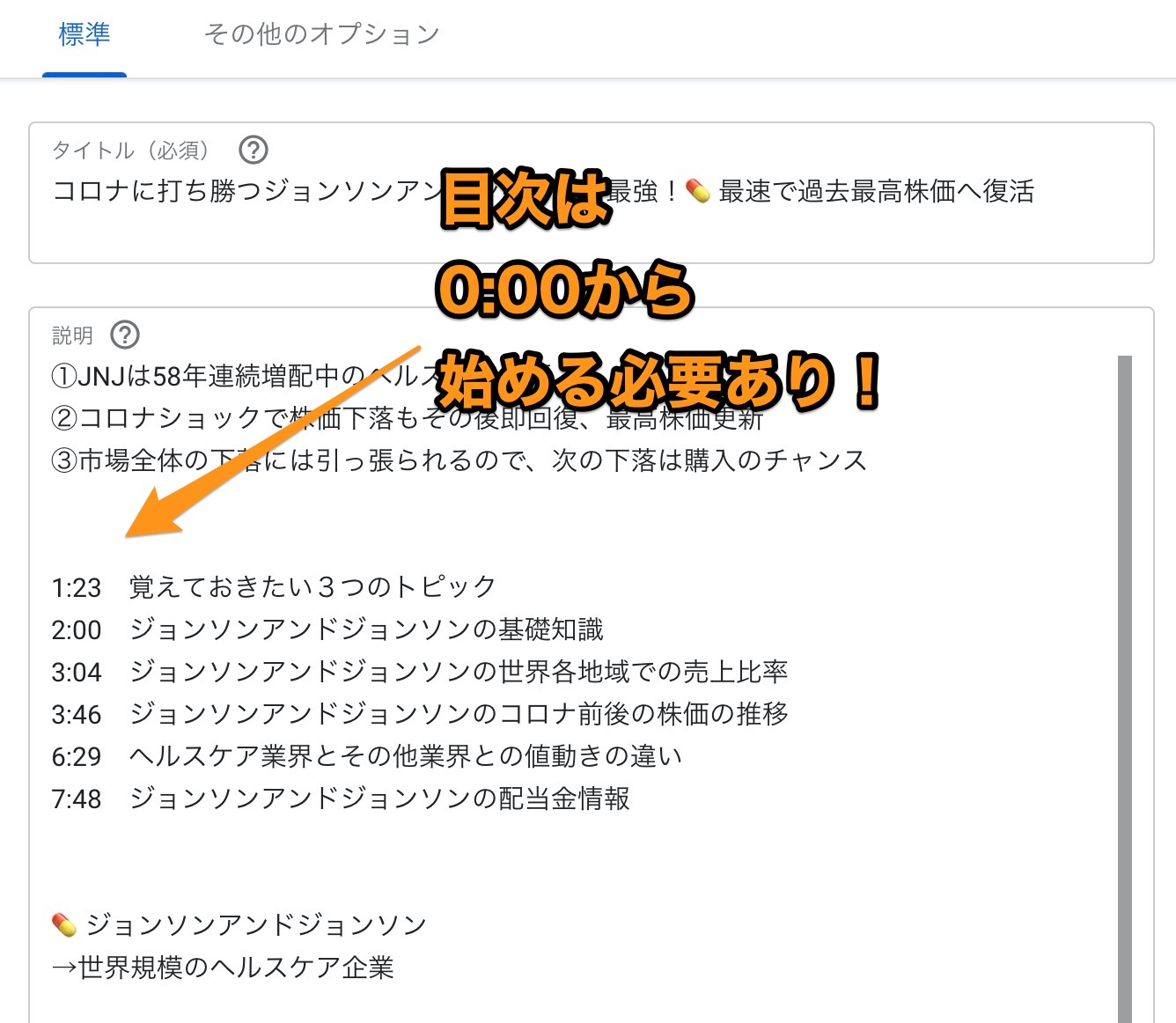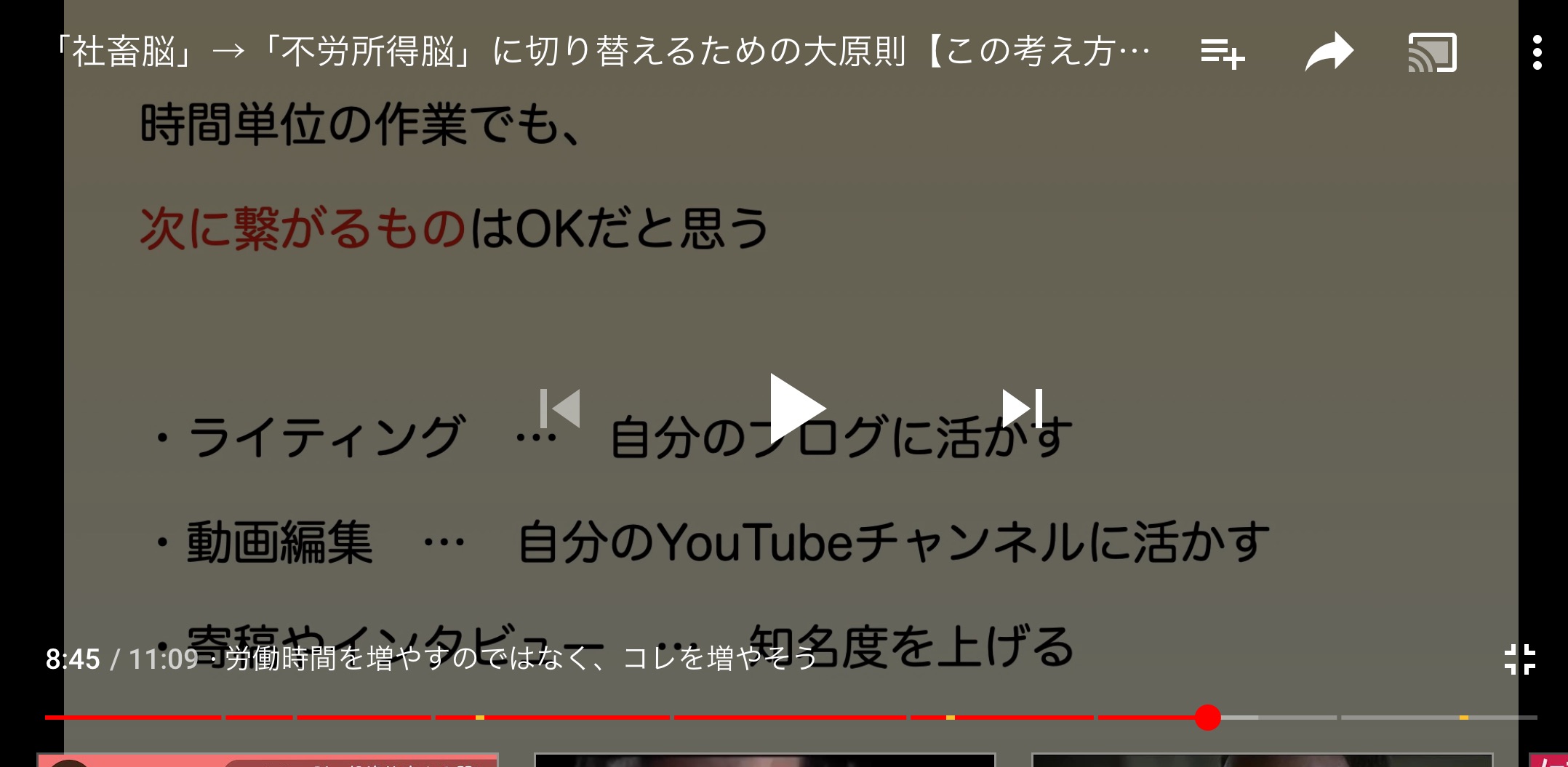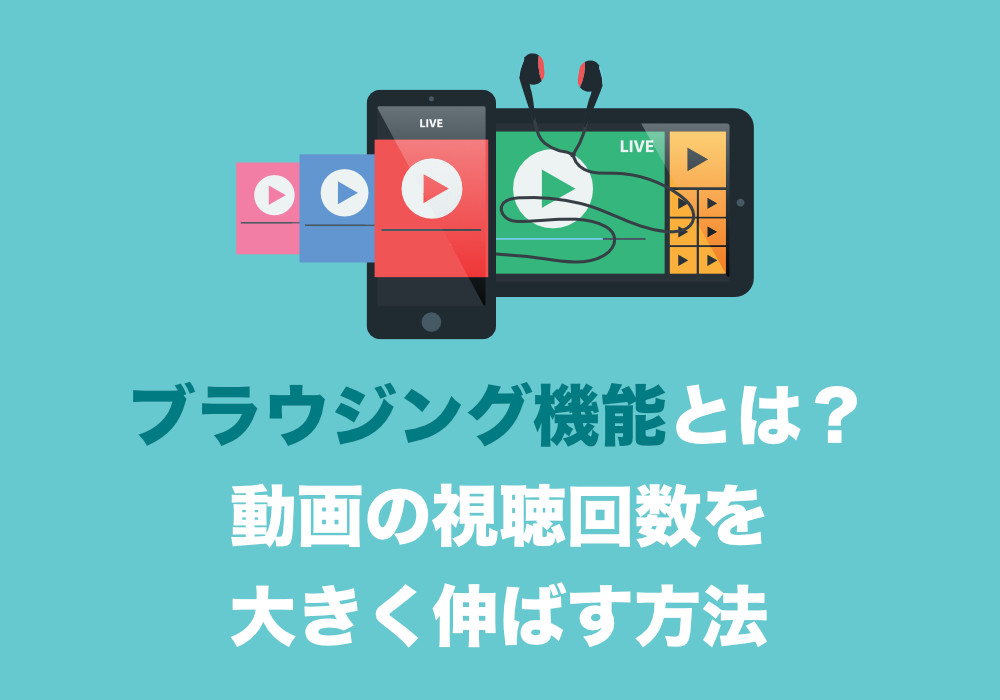YouTubeについて詳しく解説します
最近、YouTubeで動画のシークバー内に目次が入ってる動画を見かけたので、私もやってみたいんですけど!
…というユーチューバーの方に向けて、この記事をまとめました。
2020年5月頃、新たに動画のシークバー(再生バー)に目次とチャプターが設定できるようになりました。
おそらく、YouTubeを見ていてお気づきの方もいると思います。
このように、シークバー内にチャプターが設定できるようになって、HowTo系の動画を中心にとても使いやすくなりました。
音楽系の動画でも、セットリストを目次化してチャプター設定するなど、色々な方法で活用できそうですよね!
早速この目次・チャプターを設定してみたい!
…という方のために、この目次・チャプターの設定方法をまとめました。
早速見ていきましょう。
【手順】動画に目次・チャプターを追加する方法
チャプターは、動画の説明欄に目次を入力することで設定可能です。
例えば、このように動画の説明欄に目次を入力することで、シークバーの方にこの目次が読み込まれるという仕組みです。
ということで、設定方法としては、動画の編集画面に移動して、このような形で目次を入力していきましょう。
設定方法としてはこれだけです。 カンタンですね!
このように半角数字で時間を入力すると、動画内のその時間にリンクを貼ることが出来ます。
視聴者は、このタイムスタンプのリンクをクリックすることで、その時間まで動画をジャンプできるわけですね。
非常に便利な機能です。
【注意】この方法では目次・チャプターが追加されない!
いくつか注意点があるので、ご紹介しておきます。
まず、目次は「0:00」から始める必要があります。
以下のように、途中の時間から目次を入力している場合、チャプターとして認識されません。
必ず「0:00 はじめに」というような形で、目次をスタートするようにしましょう。
チャプター設定の条件は以下の通りです。
- タイムスタンプを0:00から始めること
- チャプター数(目次数)は3つ以上書くこと
- 1チャプターあたりの長さが10秒以上になること
まとめ
この動画の概要をざっくりまとめました。
- 2020年5月から動画のシークバーに目次・チャプターが設定出来るようになった
- 動画の説明欄に目次を入れると、チャプターが設定される
- 目次は0:00からはじめないといけない
以上、YouTube動画に目次・チャプターを埋め込む方法でした!
なお、このチャプターはスマホ版のYouTubeでも見られるようになっています。
ただし、アプリが最新バージョンにアップデートされていない場合は表示されないようですので、スマホでも動作を確認したい場合は最新バージョンにアップデートしてから確認しましょう!
以上、ご参考までに。
それでは!
節約・副業・投資をメインに、役立つ情報をシェアしていますので、ご興味があればこちらもチェックしてみてください!
YouTube投稿者向け・オススメ関連記事